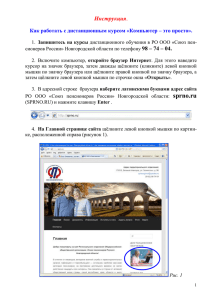как_сделать_кроссворд
advertisement

Абронов Александр Николаевич. Учитель технологии. Методическая разработка. Как сделать кроссворд? Разработка и использование кроссворда, на первый взгляд, достаточно простое дело. Однако на практике мы часто встречаемся с определёнными трудностями. Обобщив свой опыт разработки и использования кроссвордов, я сформулировал для себя определённые требования к классическому кроссворду. Конечно, они достаточно субъективны, но всё, же отражают, на мой взгляд, суть работы с кроссвордами. 1. Матрица кроссворда, разработанная учителем, должна быть выполнена на компьютере. 2. Матрица кроссворда, разработанная учеником, может быть выполнена как на компьютере, так и обычным способом. 3. При изготовлении матрицы не нужно добиваться идеальной, многоуровневой, многоступенчатой системы пересечения слов. Кроссворд для нас не самоцель, а инструмент достижения определённой цели. Исключение могут составлять конкурсные кроссворды, имеющие длительный период разработки. 4. В тематическом кроссворде не должно быть посторонних слов. Пусть лучше кроссворд будет не идеально выстроен, чем имеет случайные слова для связи слов. 5. Вопросы должны быть сформулированы таким образом, чтобы исключить двоякое трактование ответа. 6. Начальную стадию разработки кроссворда следует выполнять на обыкновенном листе тетради в клеточку. 7. Клетки кроссворда должны быть достаточного размера, для удобства заполнения (для младших школьников не меньше, чем 7х7мм, для старших не меньше, чем 5х5мм). 8. Заключительную стадию разработки кроссворда следует выполнять в программе Excel. 9. Если кроссворд составляется для ручного заполнения и известно, что он будет распечатываться на чёрно-белом принтере, нет смысла применять в его оформлении цветовую гамму. 10. Решение кроссворда на компьютере следует производить в программе Excel. Способов выполнения кроссвордов на компьютере достаточно много. Я предлагаю один из них. Он основан на программе Excel. Данная работа рассчитана на пользователей, имеющих хотя - бы элементарные навыки работы на компьютере (для "чайников"). Освоив начальный уровень выполнения кроссвордов в Excel, в дальнейшем вы можете усложнять их, применяя гиперссылки, звуковое сопровождение, видеоизображение и т.п. Порядок создания кроссворда для "чайника". I.Разработайте или возьмите готовый кроссворд. Обратите внимание, что любой кроссворд имеет внешние контуры в виде прямоугольника или квадрата. II.Разметьте его в соответствии с прямоугольной системой координат: по вертикали сверху начните с 3 и далее 4,5,6 и так далее до последнего номера; по горизонтали начните слева в соответствии с сеткой Excel (A,B,C,D,E,F,G,H,I,J,K,L,M,N,O,P,Q и так далее до последнего необходимого вам номера). Для удобства работы кроссворд желательно составлять на листах в клеточку, либо нанести сетку по системе координат. Обратите внимание, что каждая клетка вашего кроссворда теперь имеет свой номер состоящий из буквы и цифры (например D4,F7). III.Используя кнопку "Пуск" откройте Excel. IV. Выполните кроссворд в Excel. 1.Установите при помощи мышки курсор в виде креста в ячейку А3, выделите её, щёлкнув левой кнопкой и удерживая левую кнопку, перетащите курсор до правой нижней ячейки в соответствии с размеченной вами системой координат. Отпустите левую кнопку. Поле будущего кроссворда выделено. 2. Найдите кнопку "Формат", щёлкните по ней левой кнопкой и в раскрывшемся списке выберите "Столбец", в появившемся списке щёлкните левой кнопкой по пункту "Ширина" и в раскрывшемся списке наберите 3,4 (это необходимо для того, чтобы клетки кроссворда были приближены к квадрату, а размер 3,4 подходит для 14 размера шрифта). Щёлкните левой кнопкой "ОК". 3. Установите курсор в виде креста на выделенное поле в любом месте и щёлкните правой кнопкой, в раскрывшемся списке выберите "Формат ячеек" и щёлкните по нему левой кнопкой. В появившейся вкладке выберите "Граница", щёлкните левой кнопкой, выберите тип линий и их цвет щелчком левой кнопки (классический вариант- сплошная чёрная прямая линия). Далее щёлкните левой кнопкой по схемам границ с надписями под ними "внешние" "внутренние". 4. В той же вкладке выберите "Вид" и щёлкните левой кнопкой. Выберите устраивающий вас цвет заливки поля кроссворда и щёлкните по нему левой кнопкой (выбирайте нейтральные спокойные цвета). 5. В той же вкладке выберите "Шрифт" и щёлкните левой кнопкой. Выберите устраивающий вас шрифт, начертание, размер и цвет щелчком левой кнопки (размер -14, цвет- любой яркий ) 6.Щёлкните по кнопке "ОК" левой кнопкой. 7.Заполните клетки кроссворда буквами в соответствии с вашим "бумажным вариантом". 8.Установите курсор в виде креста в начало любого слова, щёлкните левой кнопкой и, удерживая её, перетащите курсор прямолинейно (вертикально или горизонтально) до последней буквы. Слово будет выделено. 9.Установите курсор в виде креста на выделенное поле в любом месте и щёлкните правой кнопкой, в раскрывшемся списке выберите "Формат ячеек" и щёлкните по нему левой кнопкой. В появившейся вкладке выберите "Вид" и щёлкните по нему левой кнопкой. Выберите устраивающий вас цвет заливки клеток кроссворда с буквами, щёлкните по нему левой кнопкой. Щёлкните по кнопке "ОК" левой кнопкой. Цвет установлен. 10.Установите цвет всех ячеек с буквами аналогичным способом. В конце вы получите заполненный кроссворд. 11. Установите курсор в виде креста в левую, верхнюю ячейку А3, выделите её, щёлкнув левой кнопкой и удерживая левую кнопку, перетащите курсор до правой нижней ячейки. Отпустите левую кнопку, кроссворд будет выделен. 12.Установите курсор в виде креста в любом месте выделенного поля и щёлкните правой кнопкой. В раскрывшемся списке выберите "Копировать" и щёлкните по нему левой кнопкой. 13. Найдите внизу под таблицей "Лист 2" и щёлкните по нему левой кнопкой. Установите курсор в виде креста в ячейку А3, щёлкните левой кнопкой, щёлкните правой кнопкой и в раскрывшемся списке выберите "Вставить". На листе появится кроссворд. 14. Установите курсор в виде креста в левую, верхнюю ячейку А3, выделите её, щёлкнув левой кнопкой и удерживая левую кнопку, перетащите курсор до правой нижней ячейки. Отпустите левую кнопку, кроссворд будет выделен. Нажмите на клавиатуре клавишу Delete. Все буквы удалятся. 15. Расставьте нумерацию слов по вертикали и горизонтали: слева-на право, сверху-вниз. Для этого установите курсор в виде креста в начало нужного вам слова, щёлкните левой кнопкой и введите порядковый номер с клавиатуры. Последовательно заполните все номера. Вопросы к кроссворду можете расположить ниже кроссворда 16. Таким образом, у вас на 1 листе заполненный кроссворд, на 2 листе пустой. Вы можете их распечатать, вставить в Word, в презентацию, либо работать с ним непосредственно в Excel. Ну что ж. Удочка у Вас есть! Вперёд! Счастливого пути! Абронов А.Н.